1、首先打开需要添加“节”的幻灯文件。示例采用的是“一带一路”的官方介绍PPT。文件共28张幻灯片,除了封面,前言和目录外,共分为6个章节。原始文件并没有使用“节”功能。

2、点击菜单页“视图”,将视图切换到“普通视图”。
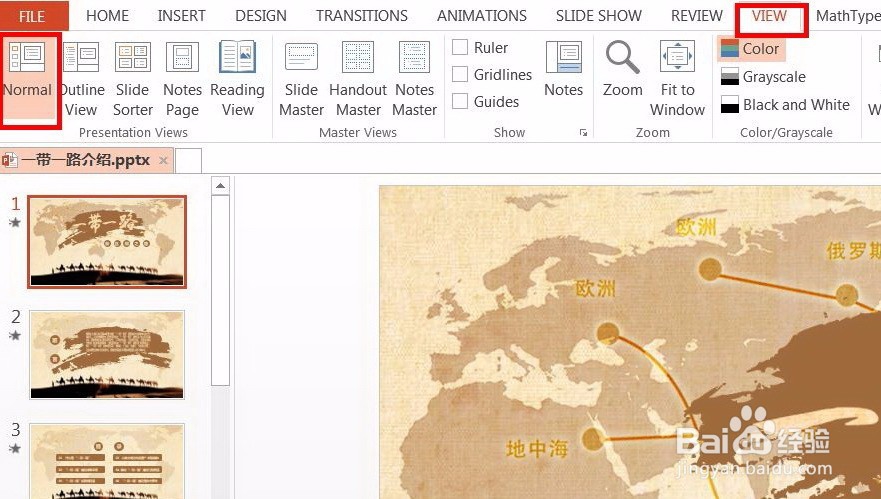
3、然后选择你打算插入“节”的幻灯片。点击菜单页“开始”,找到“幻灯片”命令组。点击命令“节”右侧的向下的小箭头。
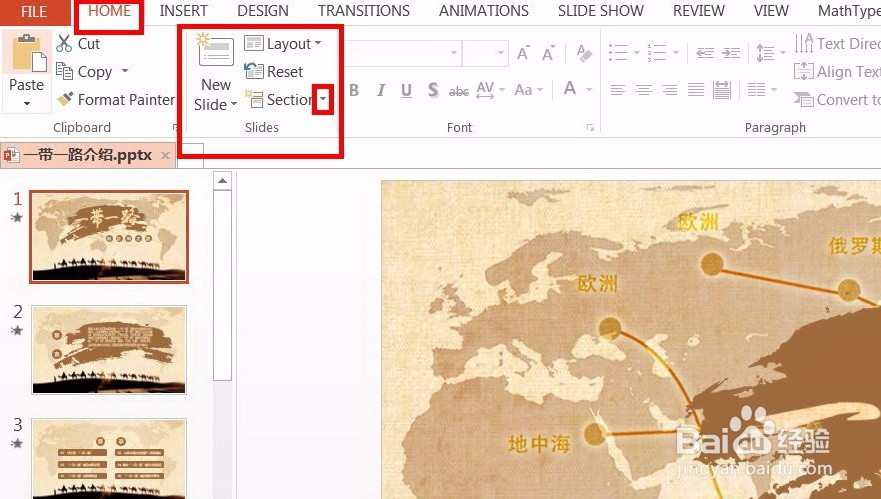
4、在下拉菜单中选择“插入节”,就会在被选择的幻灯片前面添加上一个“无标题节”。
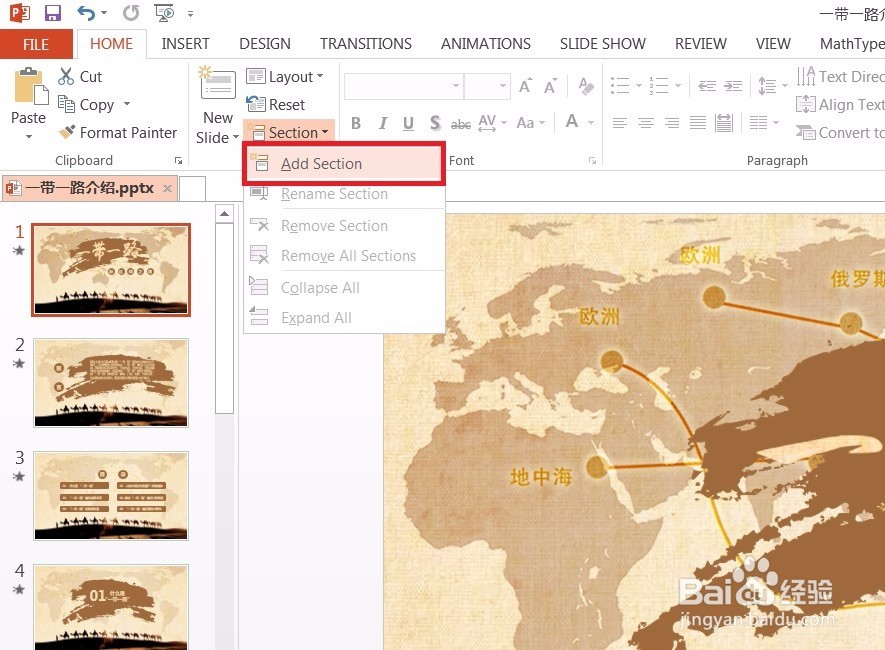
5、右键点击这个“无标题节”,在右键菜单中我们可以对这个节进行重命名,删除,移动等操作。这里我们选择“重命名节”。
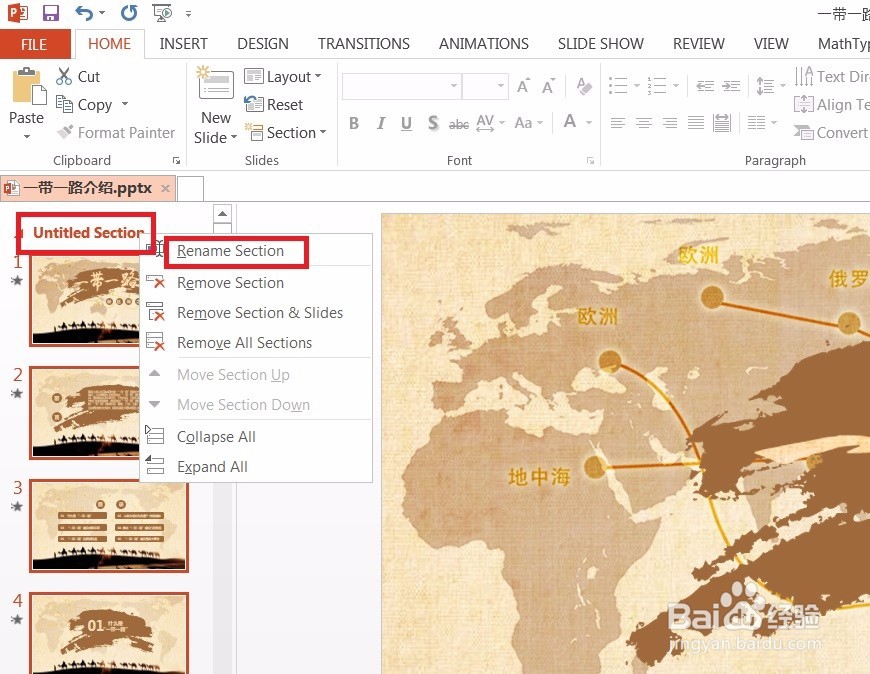
6、在跳出的窗口中,按照自己的需求修改节的名字。
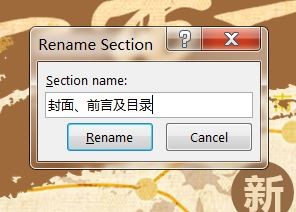
7、重复执行步骤3~6,直到所有的节都被添加到计划中的位置。最终完成的效果如图。每节后面的括号里面的数字是本节包含的幻灯片数量。看起来是不是很有条理?

8、点击菜单页“视图”,将视图切换到“幻灯片浏览”。是不是比使用“节”命令前的文档,框架更加清晰?
